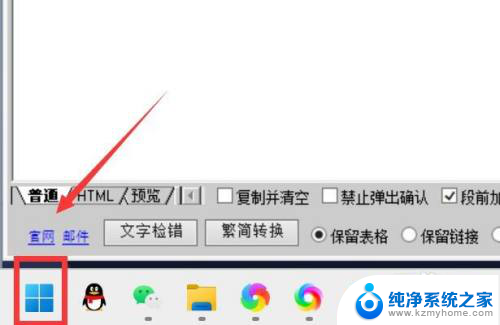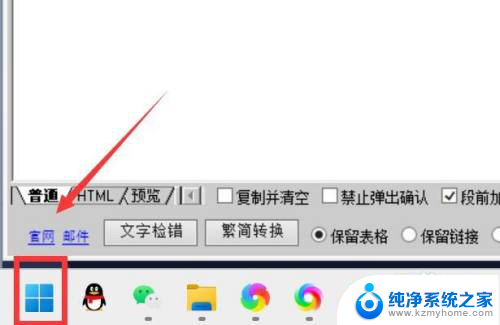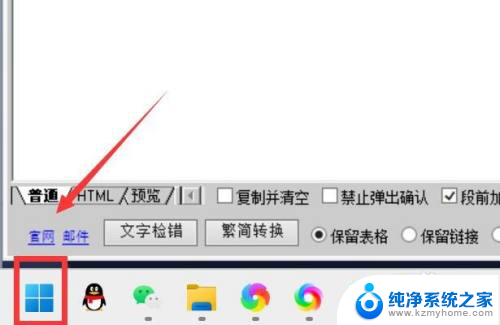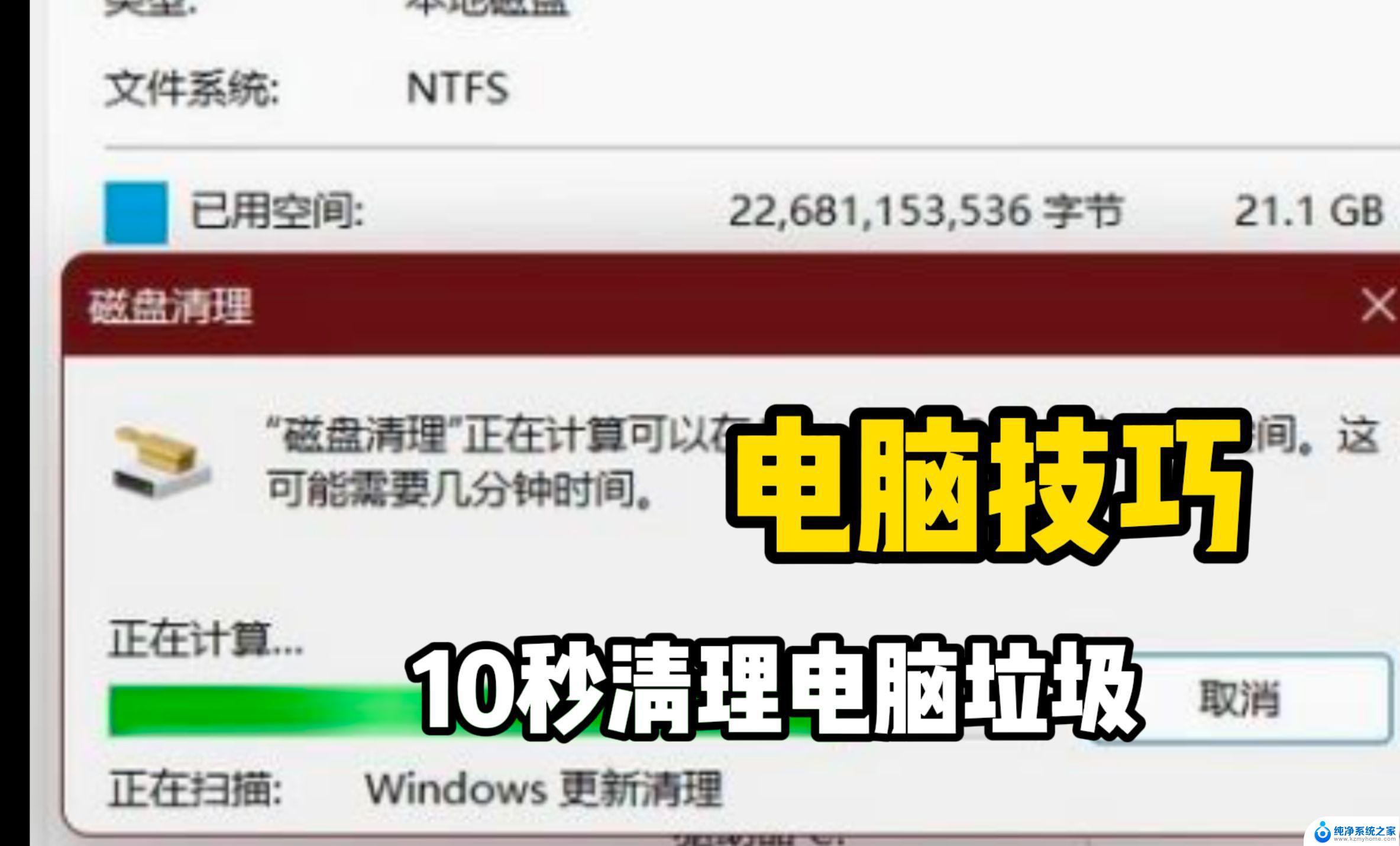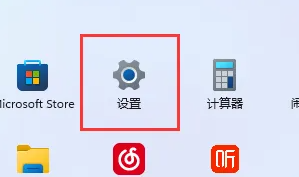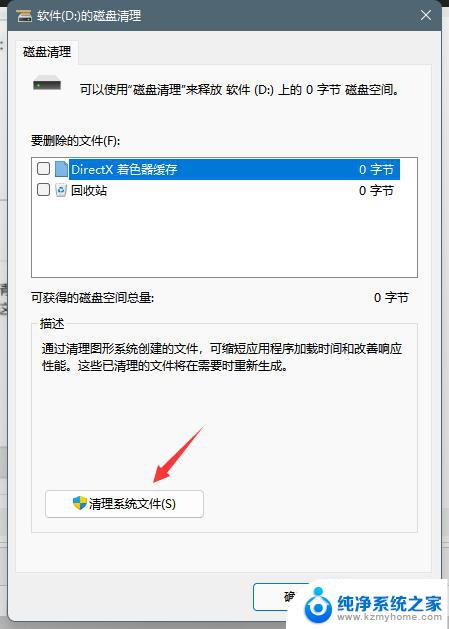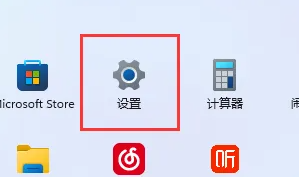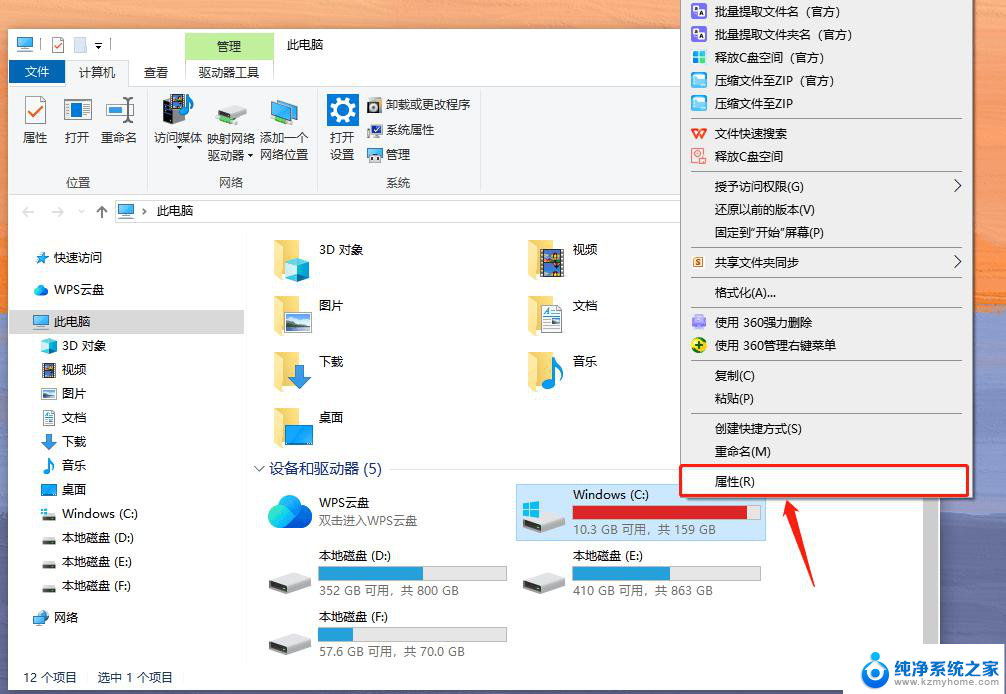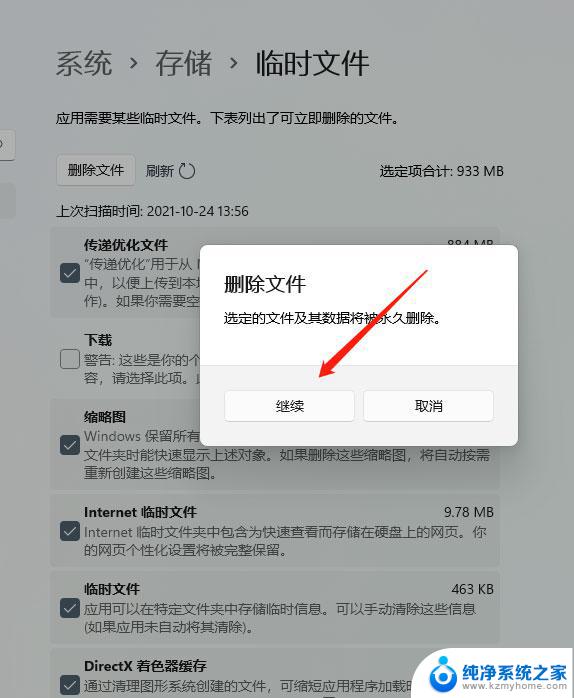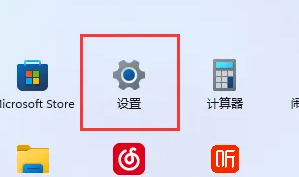win11自带清理垃圾方法 Win11自带的垃圾清理工具在哪里
更新时间:2024-12-31 14:40:48作者:yang
Win11系统作为微软最新发布的操作系统,自带了许多实用的功能,其中包括垃圾清理工具,这个工具的功能十分强大,可以帮助用户轻松清理系统中的垃圾文件,释放硬盘空间,提升系统运行速度。但是很多用户却不知道这个功能在哪里,今天我们就来详细介绍一下Win11自带的垃圾清理工具在哪里以及如何使用它来优化系统性能。
具体步骤:
1.进入电脑后页面,点击【win图标】。
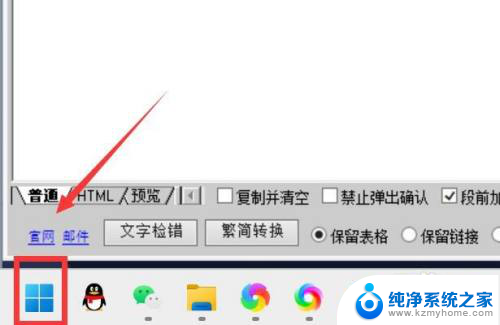
2.进入下拉页面,点击【所有应用】。
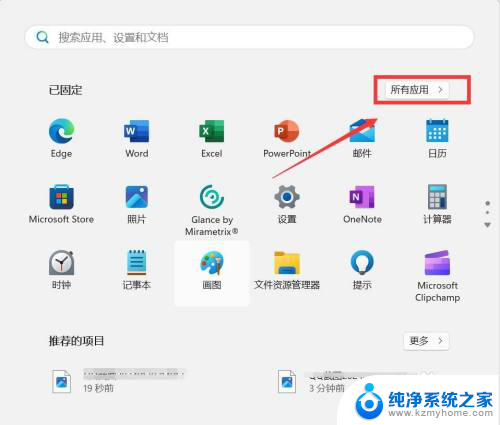
3.进入所有应用页面,点击【电脑管家】。
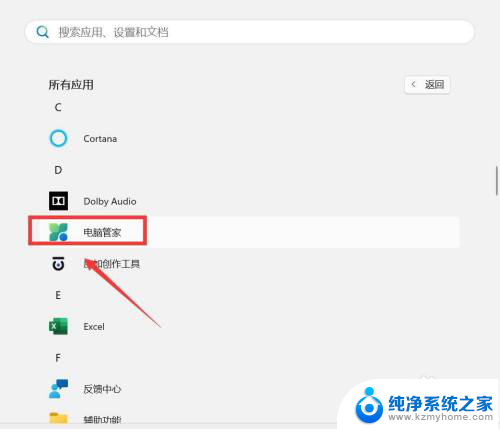
4.进入电脑管家页面,点击【立即加速】。
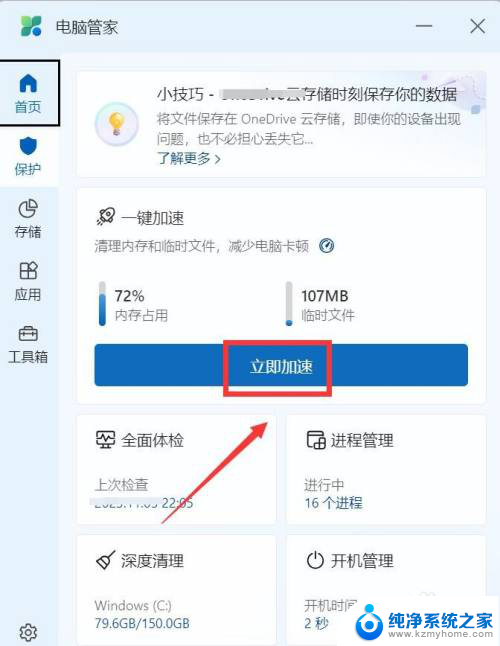
以上就是关于win11自带清理垃圾方法的全部内容,有出现相同情况的用户就可以按照小编的方法了来解决了。